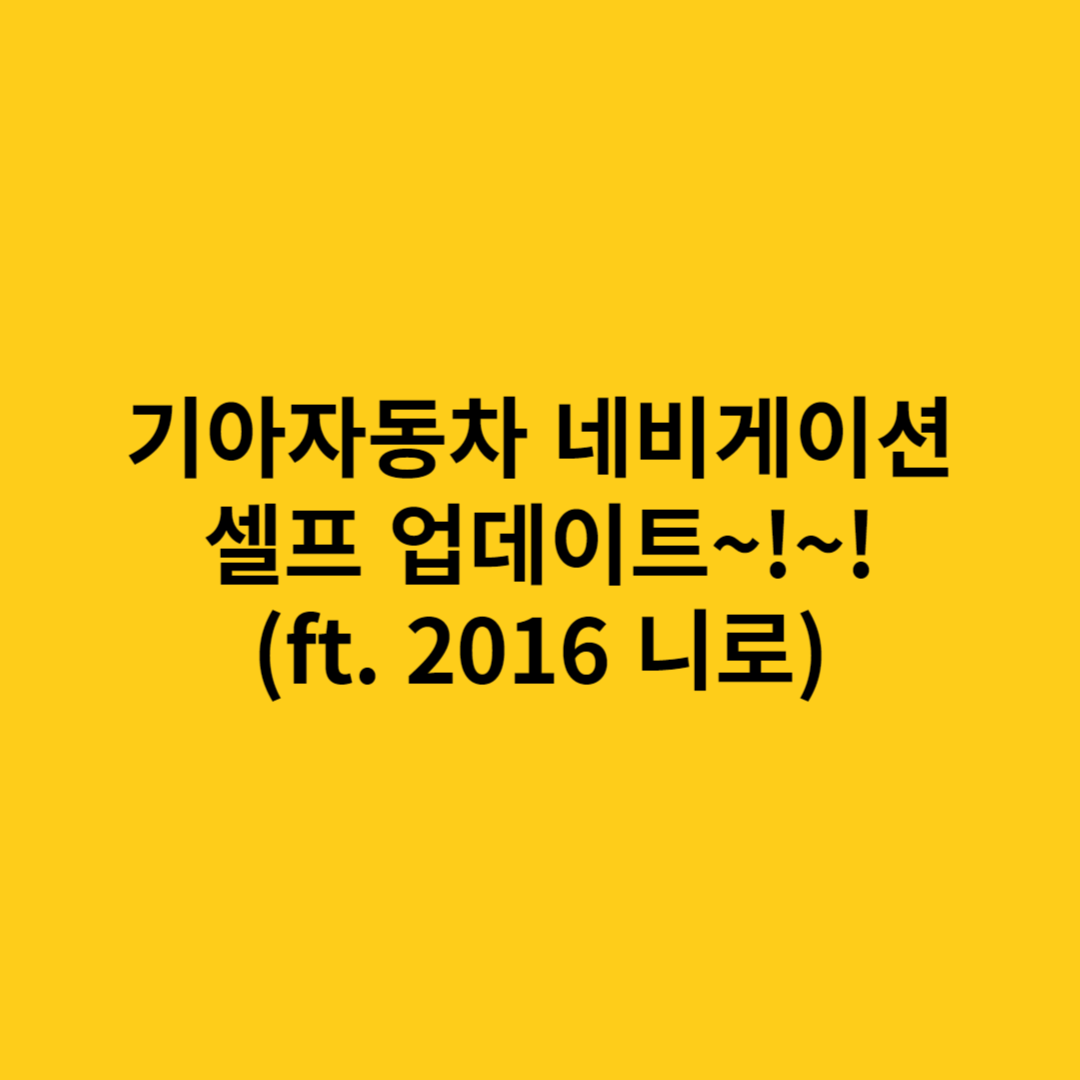
요즘 출시되는 자동차들은 OTA라고 해서 무선으로 내비게이션이나, 기타 서비스를 자동으로 업데이트를 해주는데요.
저와 같이 연식이 좀 된 차량을 중고로 구매하시거나 예전에 신차로 구매해서 차량 정품 내비게이션을 별도로 업그레이드를 매번 해줘야 하는 경우가 있으실 겁니다.
저 같은 경우는 2~3개월마다 내비게이션에서 몇 월 내비게이션 업데이트 사항이 있으니, 업그레이드를 하라고 알림이 계속 뜨더라고요.
이런 경우 차에 대해 잘 알지 못하시는 분들은 매번 서비스센터에 방문해서 업데이트를 하곤 하더라고요.
저는 초반에 셀프로 몇번 업데이트를 해줬다가 시간이 갈수록 잦은 업데이트 소식에 1년에 한 번 내지 두 번 정도만 업그레이드하는 것 같네요. ㅎㅎ
오늘은 제 차량을 예로 들어 기아자동차 내비게이션 셀프 업데이트를 하는 방법에 대해서 알아보겠습니다.
1. 차량에서 SD카드 분리 또는 USB 준비
2. 기아/현대/제네시스 홈페이지 접속
3. 네비게이션 업데이터 프로그램 설치
4. 해당 차량 & 버전에 맞는 내비게이션 업데이트 파일 다운
5. 내 차량에 SD카드 또는 USB를 꽂고 내비게이션 업데이트 진행
1. 차량에서 SD카드 분리 또는 USB 준비
먼저 자신의 차량에 SD카드가 들어가는 슬롯을 찾아서 SD카드를 분리하거나 업데이트를 위한 USB를 준비해야 합니다.



저의 2016 니로 같은 경우는 큼지막한 SD카드가 들어가며 KIA 마크가 적혀있는 16G 짜리였습니다.
그리고 PC로 연결을 해줍니다.
SD카드 리더기가 별도로 필요할 수 있는데, 저같은 경우는 노트북에 SD카드 슬롯이 있어서 노트북에 꽂아서 진행했습니다.
2. 기아/현대/제네시스 내비게이션 업데이트 홈페이지 접속
기아자동차의 경우 아래 사이트로 접속해 줍니다.
https://update.kia.com/KR/KO/Main
기아 내비게이션 업데이트 공식 홈페이지
기아 내비게이션 업데이트 공식 홈페이지에 오신것을 환영합니다. 내비게이션 업데이트로 최신화된 다양한 도로 정보를 누려보십시오
update.kia.com
아래 '내비게이션 업데이트'를 클릭해줍니다.
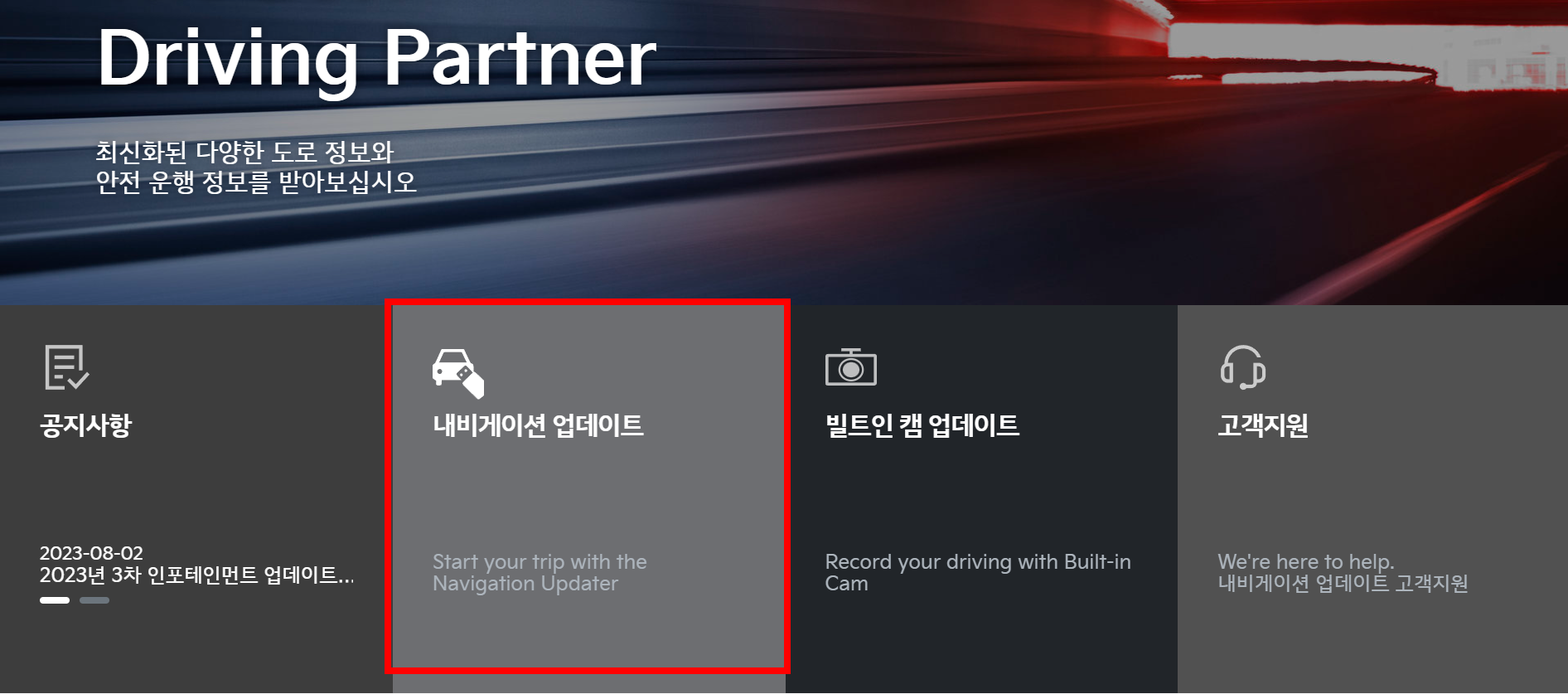
현대도 홈페이지도 비슷하고 내비게이션 업데이터 프로그램이 같아서 설치하면 과정은 다 똑같습니다.
https://update.hyundai.com/KR/KO/Main
현대자동차 내비게이션 업데이트 공식 홈페이지
현대자동차 내비게이션 업데이트 공식 홈페이지에 오신것을 환영합니다. 내비게이션 업데이트로 최신화된 다양한 도로 정보를 누려보십시오
update.hyundai.com

제네시스도 마찬가지입니다...ㅎㅎ
https://update.genesis.com/KR/KO/Main
제네시스 내비게이션 업데이트 공식 홈페이지
제네시스 내비게이션 업데이트 공식 홈페이지에 오신것을 환영합니다. 내비게이션 업데이트로 최신화된 다양한 도로 정보를 누려보십시오
update.genesis.com
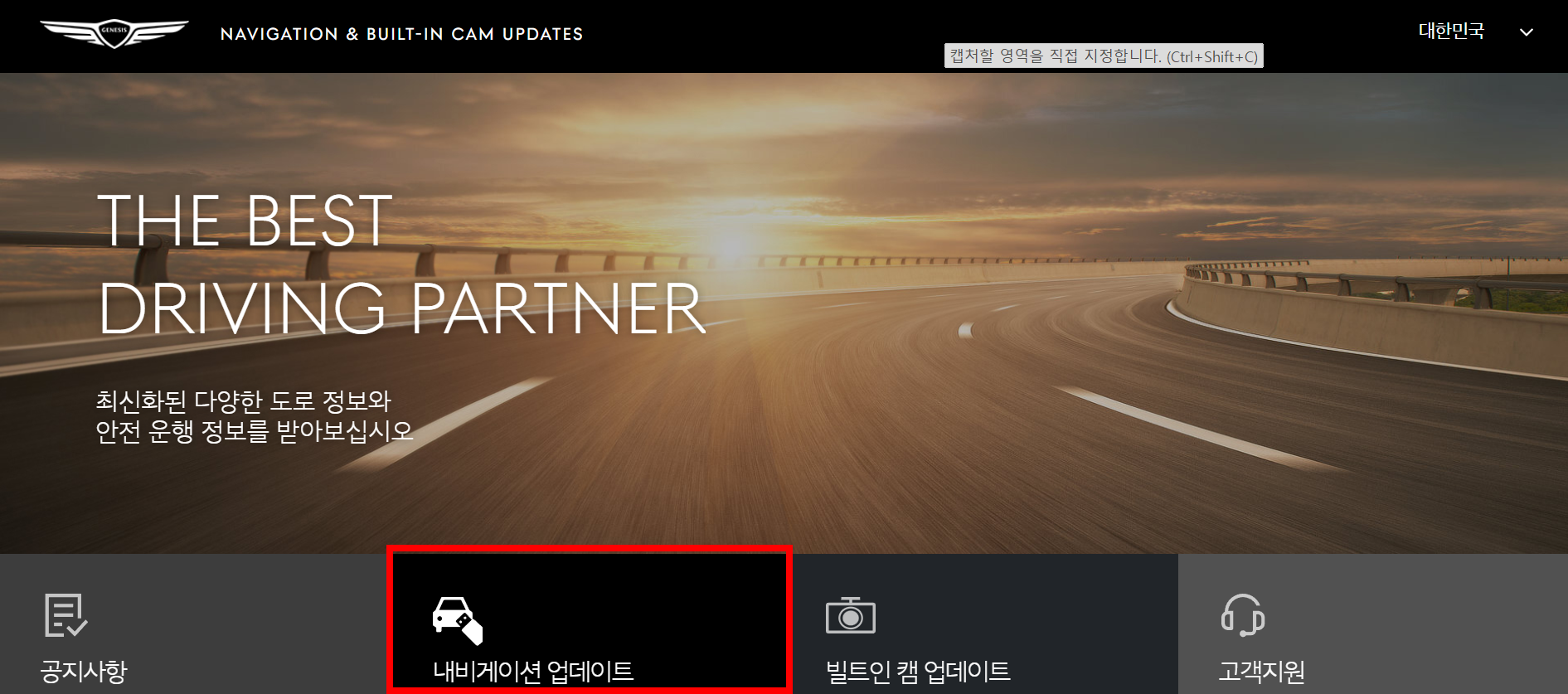
3. 내비게이션 업데이터 프로그램 설치
내비게이션 업데이트 절차가 쭉 나오는데, 필요시 아래 내비게이션 업데이트 가이드 영상을 시청해 주시고, 내비게이션 업데이터(Navigation Updater) 다운로드를 눌러줍니다.
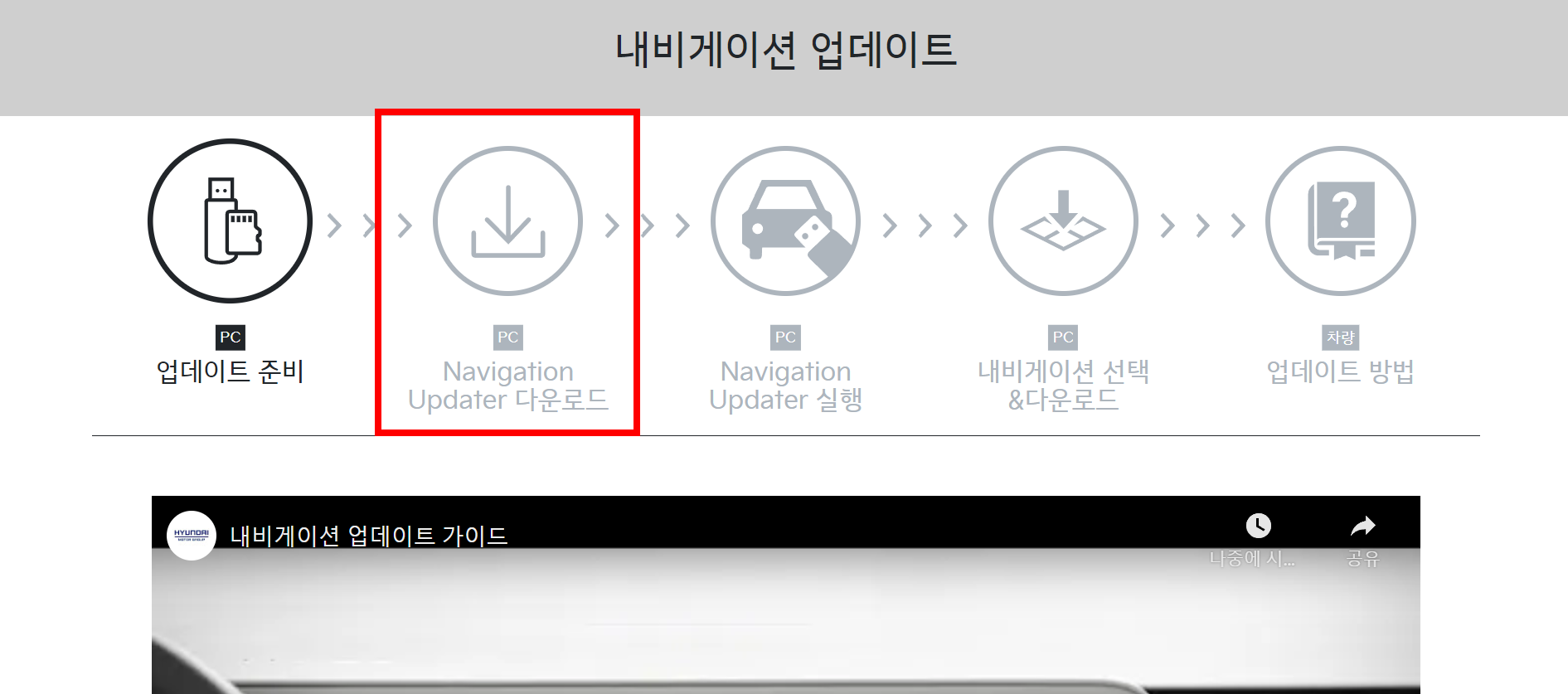
자신의 PC 운영체제에 따라 맞는 설치파일을 눌러 설치해 줍니다.
저 같은 경우는 대부분 사용하는 윈도우로 설치 진행하였습니다.
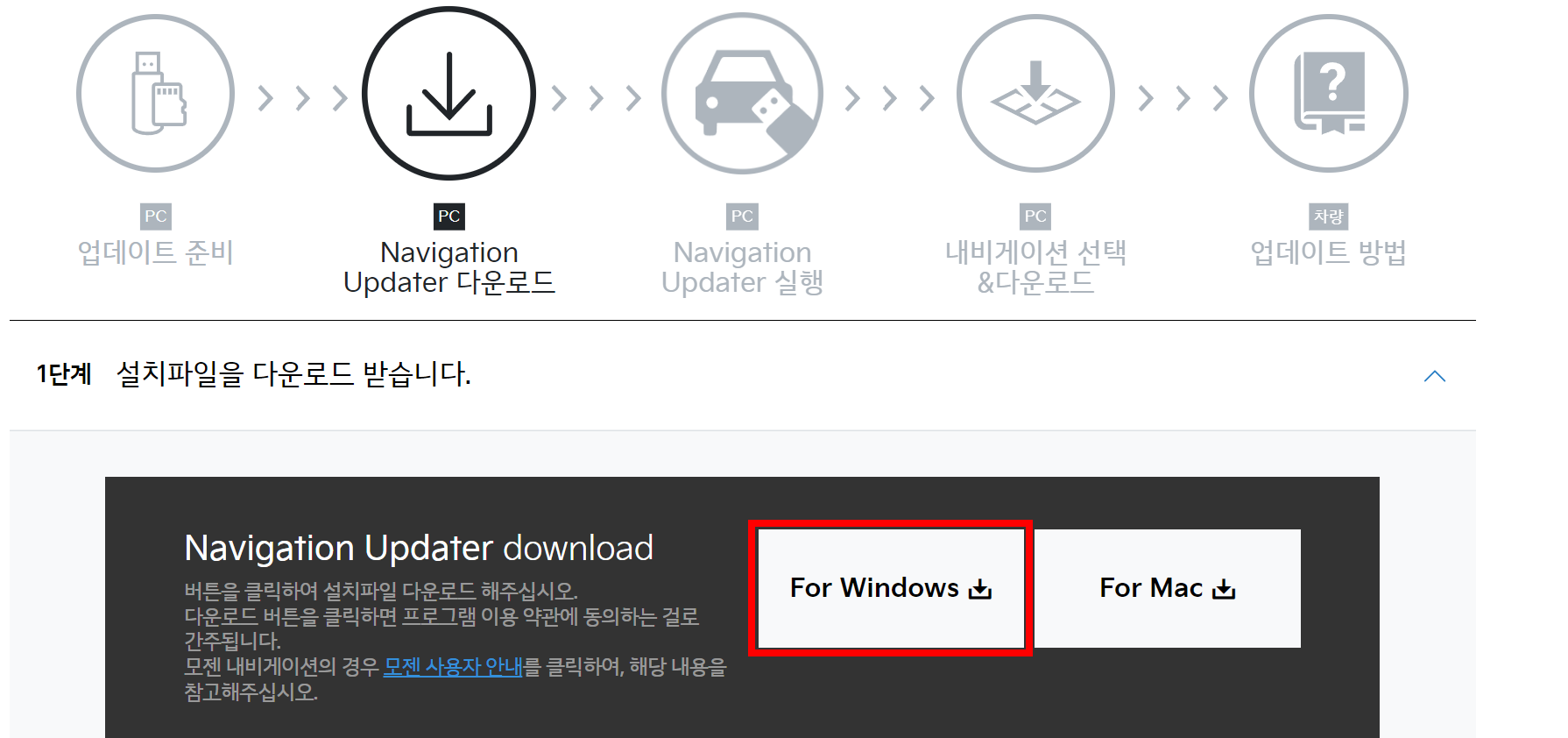
설치를 완료하고 나면 프로그램이 자동 실행 되고, 바탕화면에 저런 아이콘이 생깁니다.

내비게이션 업데이터 프로그램 왼쪽에 제네시스 / 기아 / 현대 브랜드에 맞게 선택을 해주시고, 회원가입이 되어있으면 회원 로그인, 회원가입이 안되어있으면 비회원으로도 진행이 가능합니다.
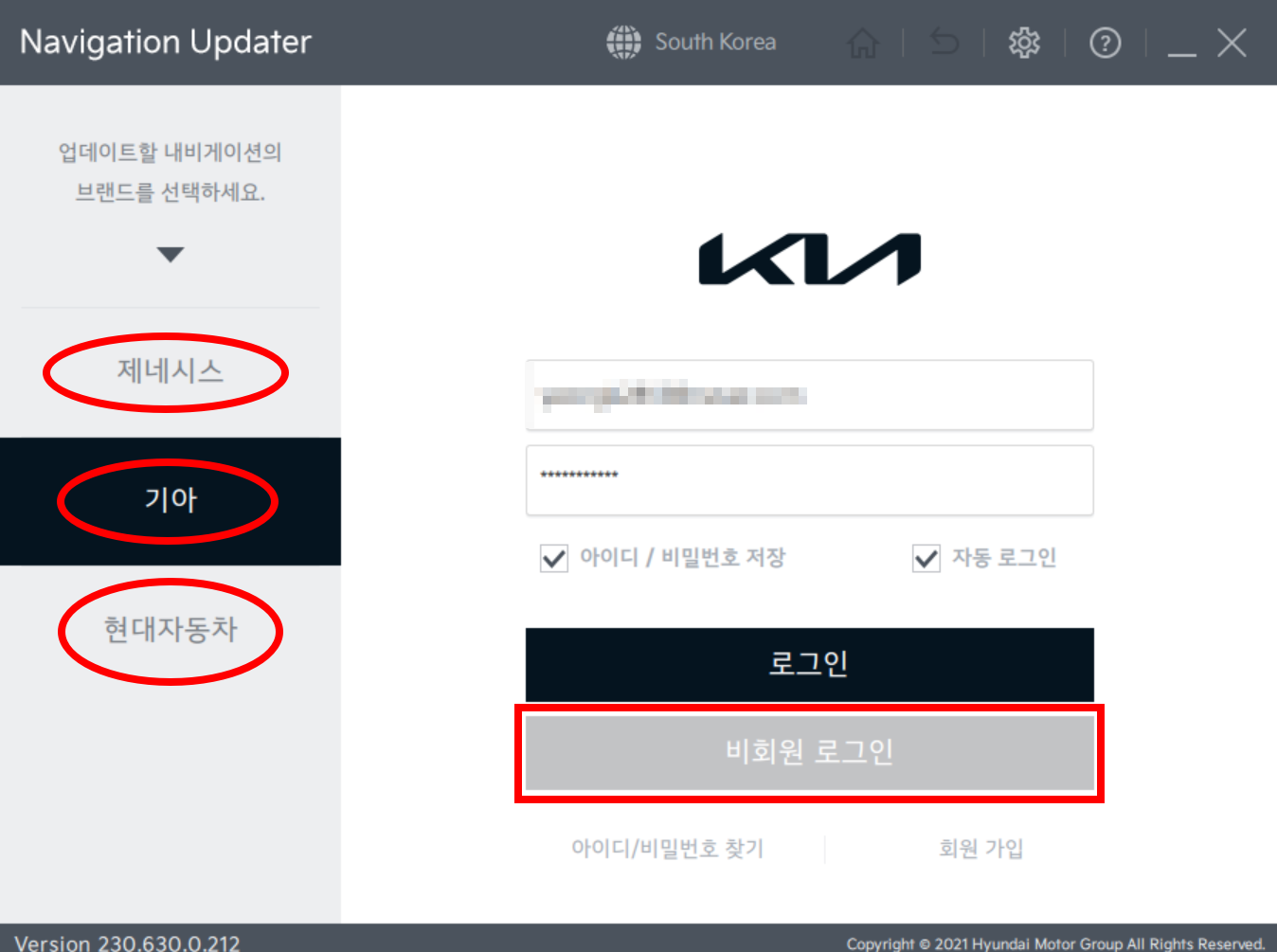
4. 해당 차량 & 버전에 맞는 내비게이션 업데이트 진행
자신의 차량명/모델명을 찾아 맞는 내비게이션 업데이트를 진행할 수 있고,
내비게이션 모델명/소프트웨어 버전을 입력해서 맞는 내비게이션 업데이트를 진행할 수 있습니다.
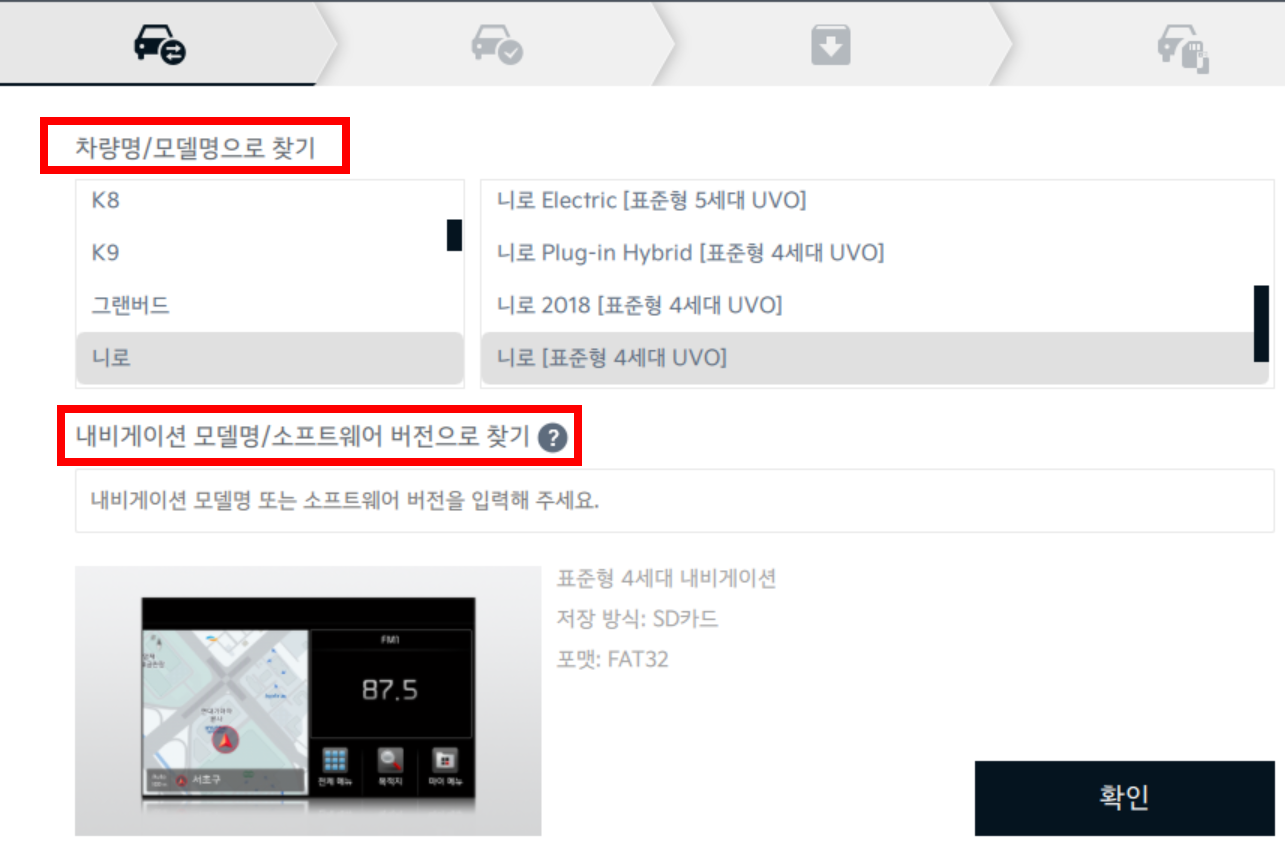
내비게이션 모델명/소프트웨어 버전으로 찾는 방법은 아래와 같습니다.
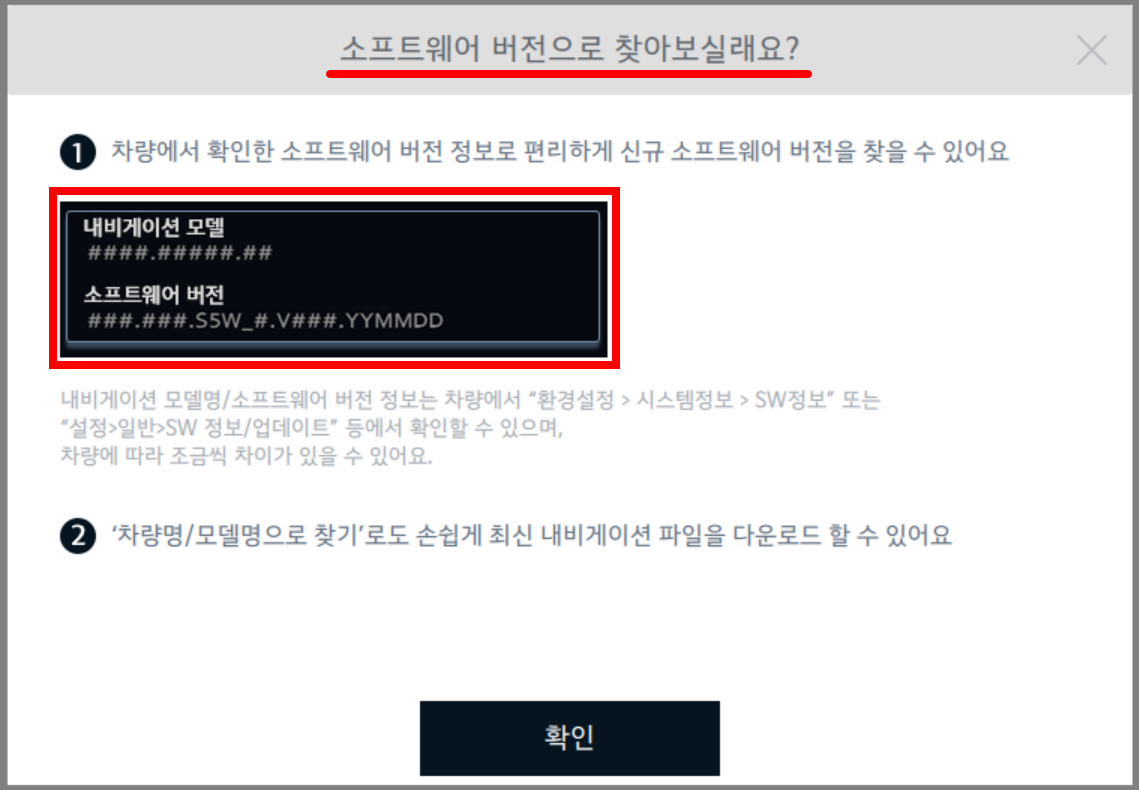
저도 모델명/소프트웨어 버전을 찾아서 입력해서 진행해 볼까 했는데, 일일이 찾아서 긴 글자 입력하는 게 번거롭더라고요.
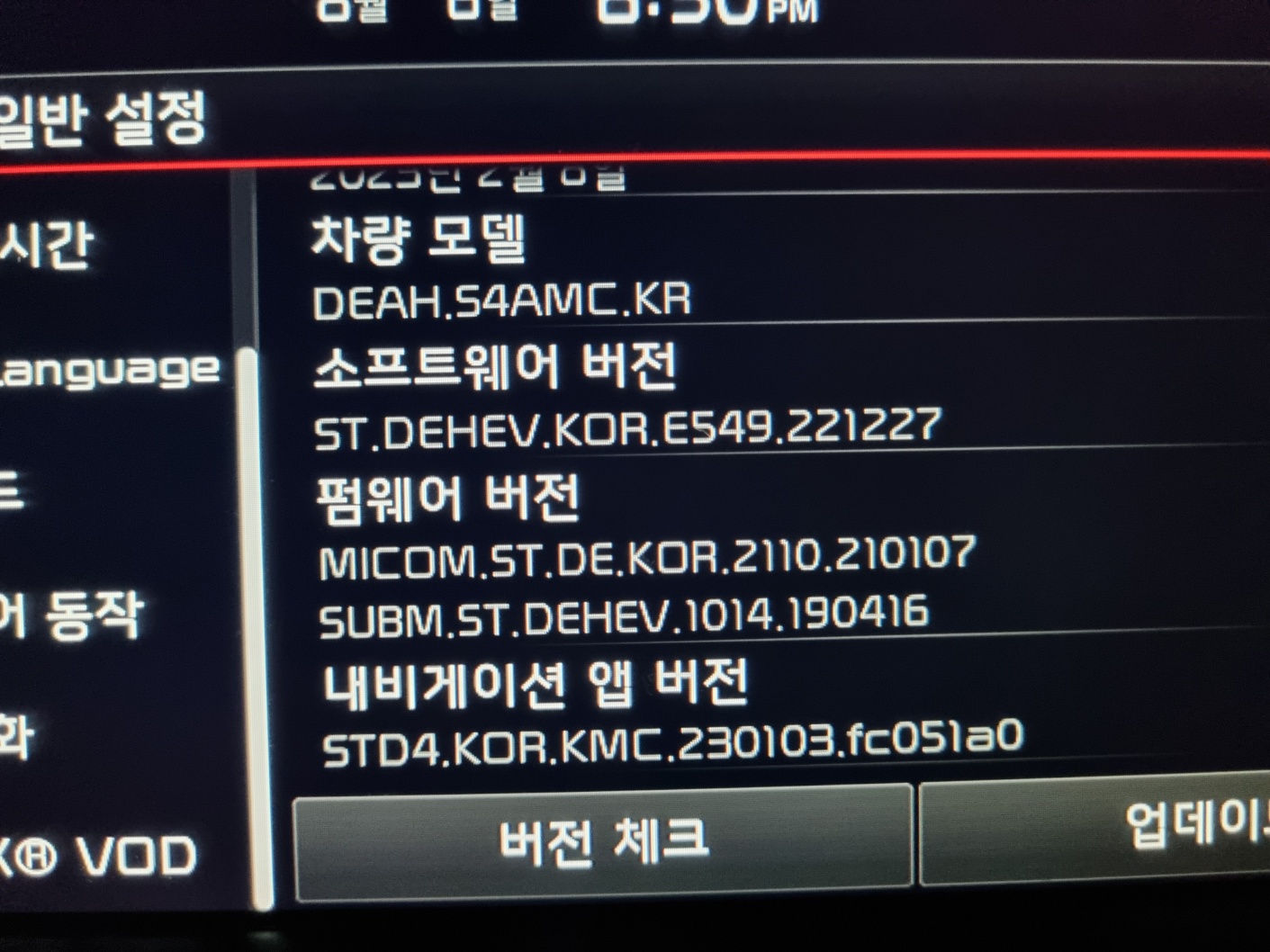
그래서 저는 차량명/모델로 찾아서 진행했습니다.
그리고 내비게이션 업데이트 파일이 '저장 위치'가 SD카드 또는 USB로 잘 지정되었는지 확인하고 아래 '다음'을 눌러줍니다.

그리고 나면 SD카드 사용 안내가 나오는데, 한번 읽어보시고 '확인'을 눌러줍니다.

그다음 SD카드 또는 USB를 포맷한다는 메시지가 나옵니다.
아래 '계속 할게요'를 눌러서 내비게이션 업데이트 파일 진행을 해주면 됩니다.

5. 내 차량에 SD카드 또는 USB를 꽂고 내비게이션 업데이트 진행
이제 SD카드를 빼서 차량에 돌아가서 원래 위치에 꽂아줍니다.

보통은 SD카드를 꽂고 나면 자동으로 업데이트를 진행하겠냐는 알림이 나오긴 하는데,
나오지 않는다면 설정에 들어가서 SW정보 탭을 눌러 업데이트를 진행해 주면 됩니다.
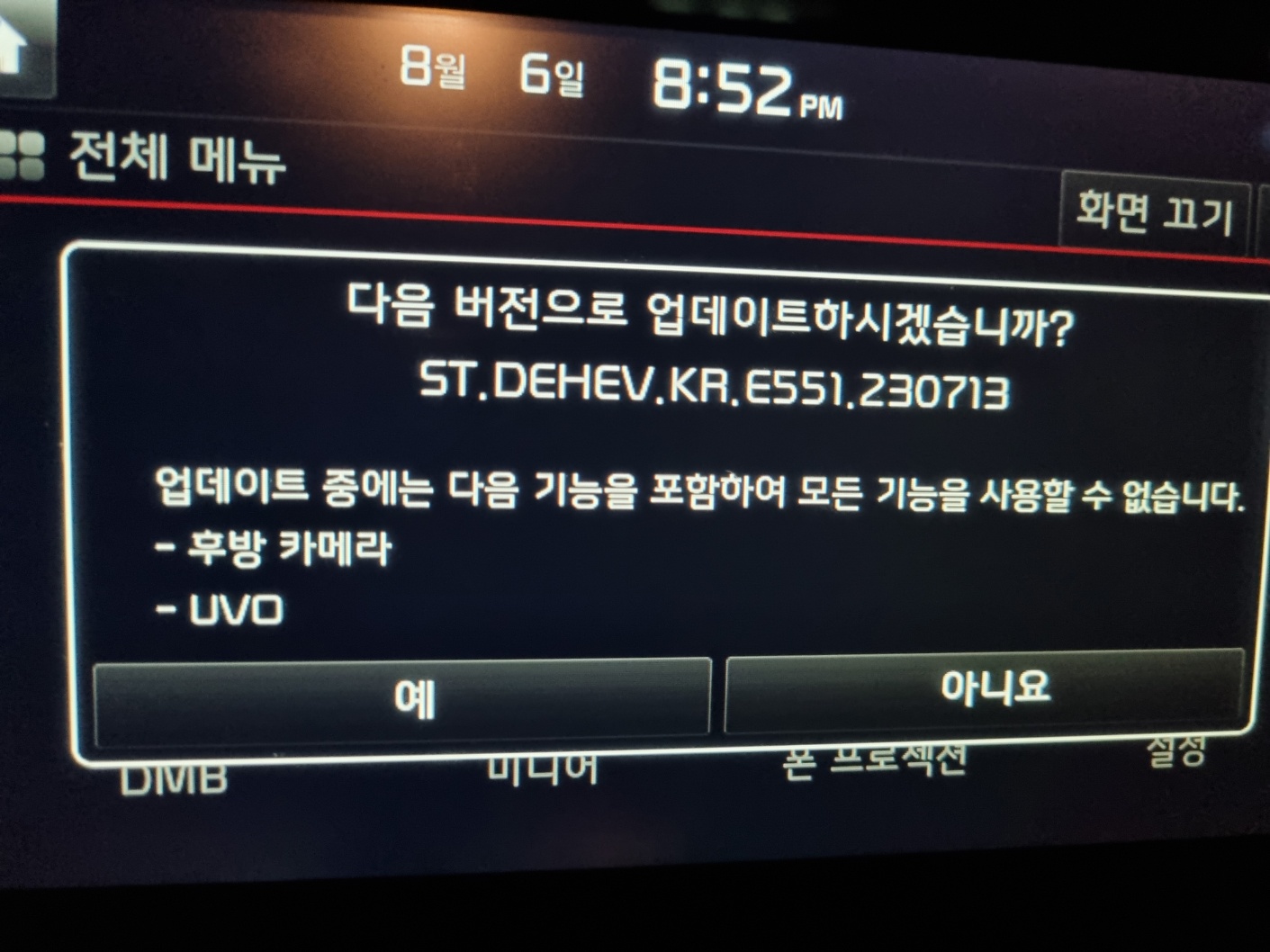

업데이트 진행이 생각보다 오래 걸리더라고요..
저 같은 경우는 25분 정도 걸렸던 것 같습니다.

업데이트가 진행되는 동안 자동차 시동을 끄면 안 돼서 차 시동을 켜 놓은 채로 시간을 보냈습니다.
이렇게 오늘은 제네시스/기아/현재 자동차 내비게이션 셀프 업데이트 하는 방법에 대해 알아보았습니다.
글은 길어 보이지만 실제로 한번 해보면 생각보다 굉장히 간단하는 것을 아실 수 있을 겁니다.
OTA로 무선으로 자동 업데이트가 되면 가장 좋겠지만... 여건이 맞지 않으면 매번 서비스센터를 방문하는 것보다 1년에 한두 번 집에서 셀프로 업데이트해주시는 게 좋지 않을까 생각됩니다.
그럼 모두들 안전하고 즐거운 운전되세요~!
'자동차 & 교통' 카테고리의 다른 글
| [제주교통] 제주 음주운전 신고포상 제도, 11년 만에 부활!(금액 및 신청방법 총정리~!) (149) | 2023.09.10 |
|---|---|
| [하이패스] '하이플러스' 하이패스 선불카드 구매 및 셀프 카드등록 내돈내산 후기~! (162) | 2023.08.22 |
| <무작정따라하기> 중고차 룸미러 하이패스 단말기 셀프 등록~! (81) | 2023.08.10 |
| [자동차관리]'마이클' 어플을 이용한 내 차 관리, 엔진오일 교환 내돈내산 후기~! & '한국타이어 경인윤활류' 엔진오일 교환 후기~! (80) | 2023.07.23 |
| [자동차DIY] 차박, 차크닉에 감성 추가~! 너도 할 수 있어! 16년식 니로하이브리드 LED 식빵등 DIY. (30) | 2023.07.23 |




댓글